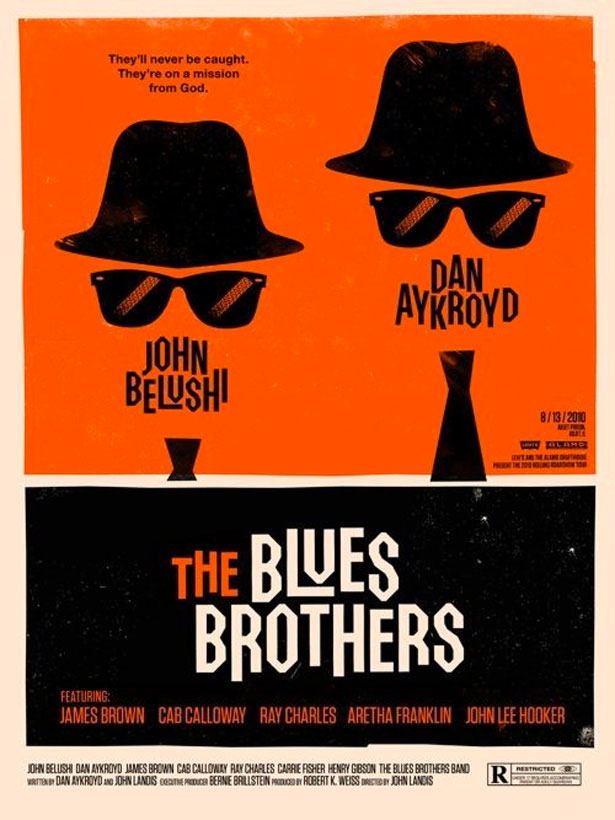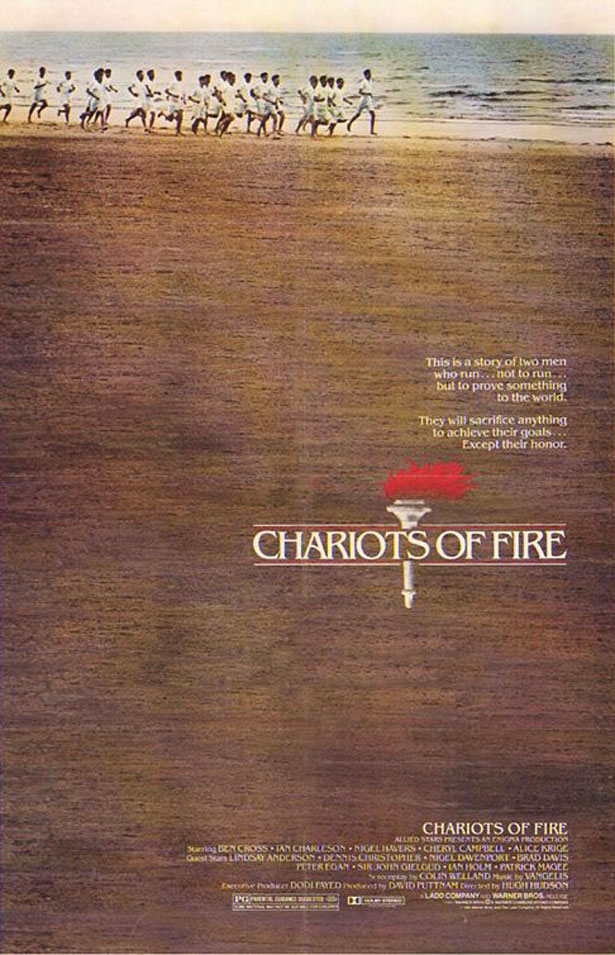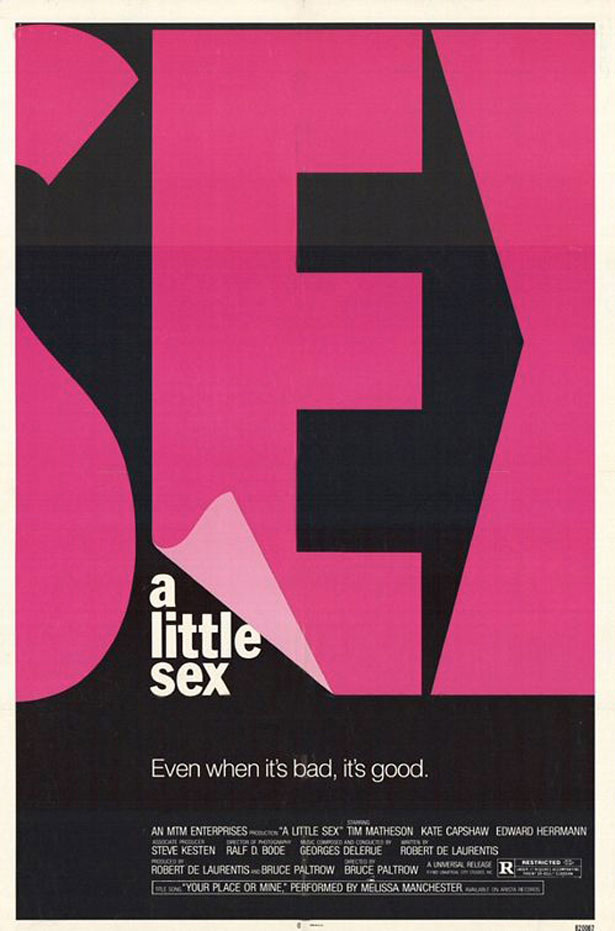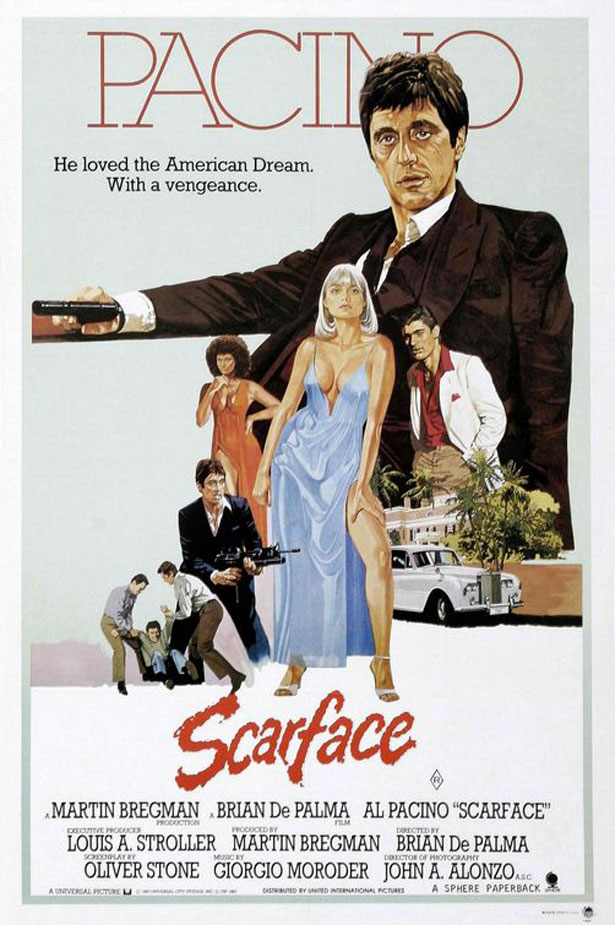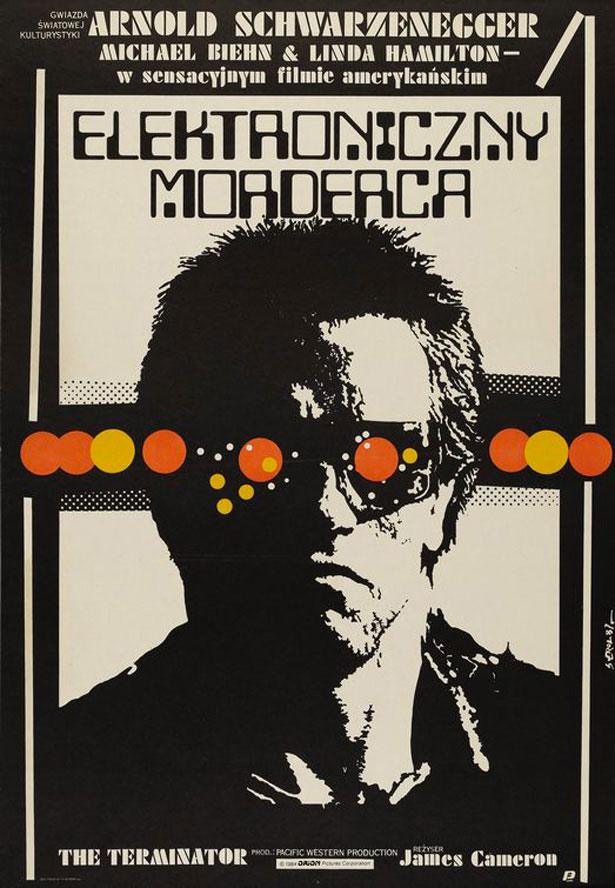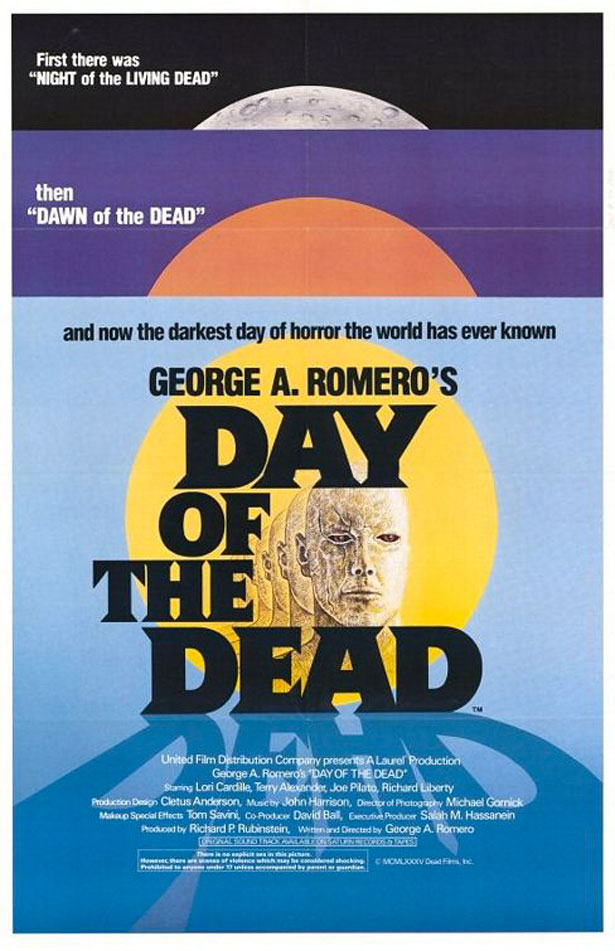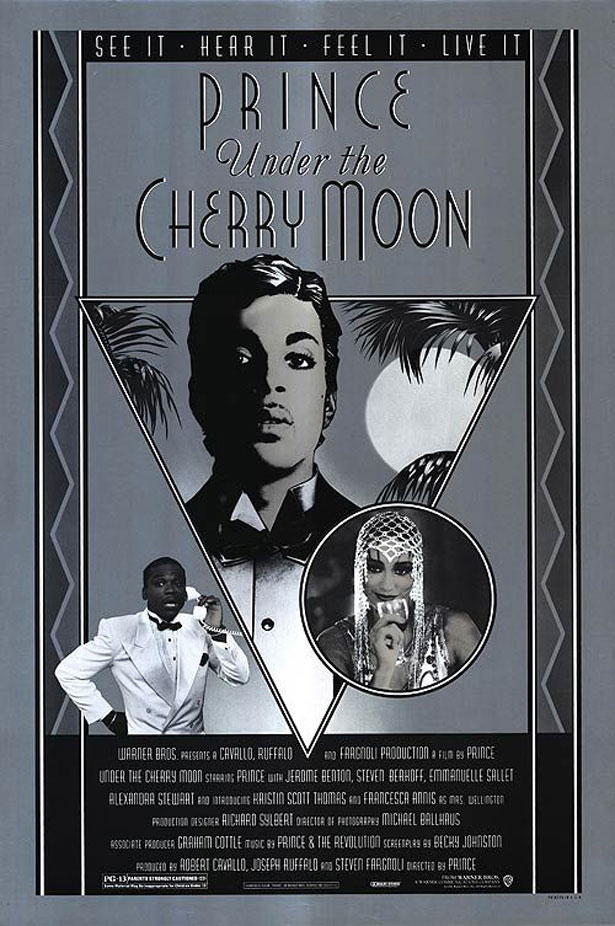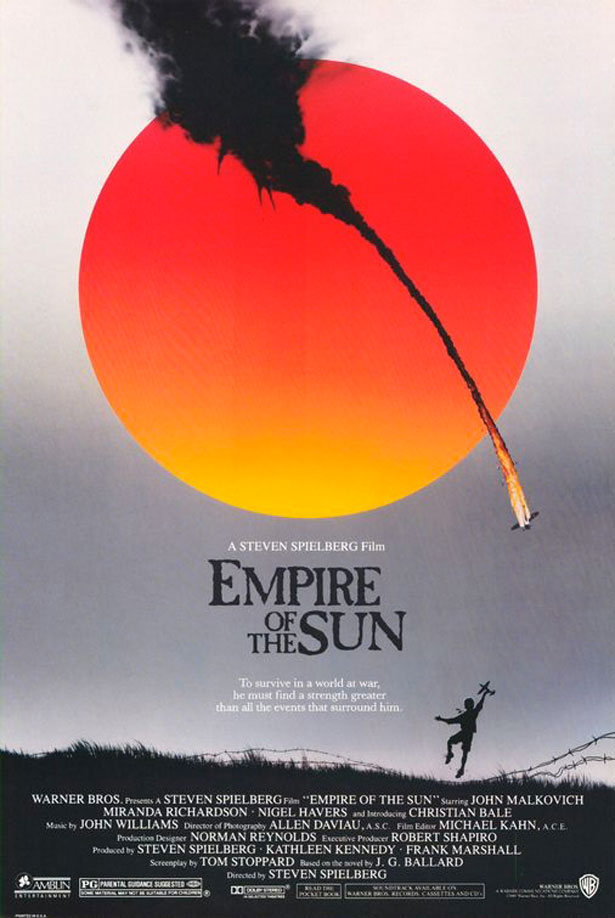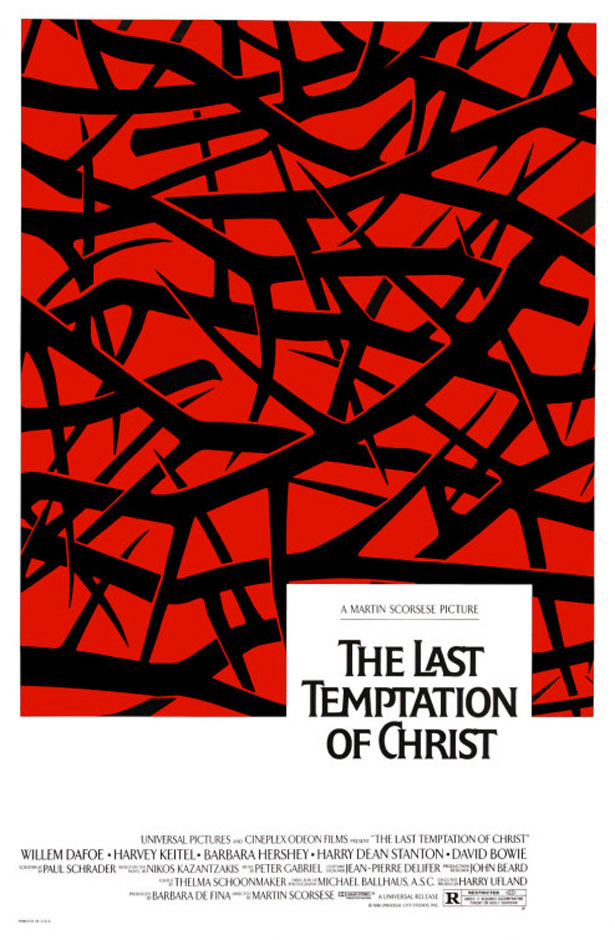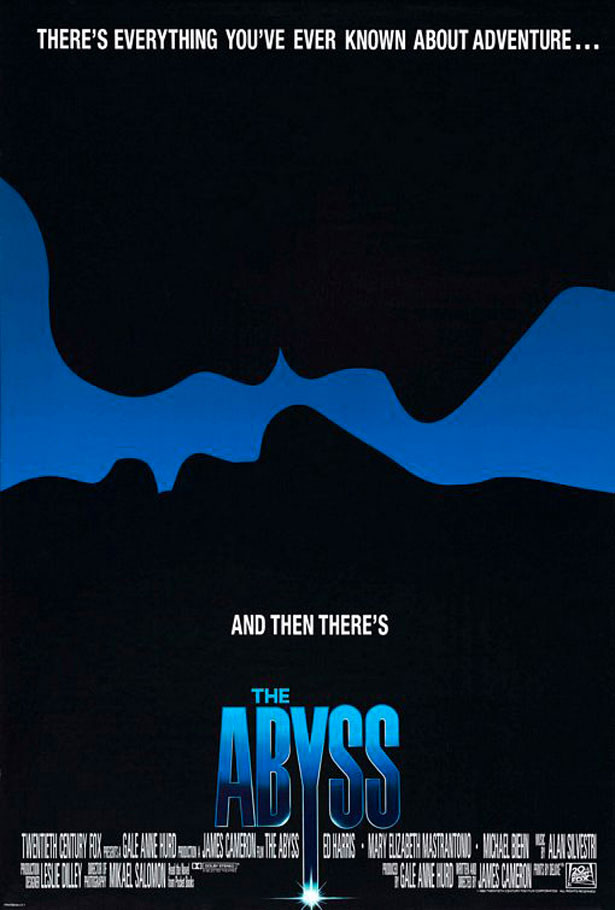Πώς να σχεδιάσετε μια αφίσα ταινιών της δεκαετίας του '80 στο Photoshop
Σε αυτό το άρθρο, θα ξεκινήσουμε εξετάζοντας μερικές εμπνευσμένες αφίσες ταινιών από τη δεκαετία του '80 που θα χρησιμοποιήσουμε για έμπνευση.
Στη συνέχεια, θα χρησιμοποιήσουμε το Adobe Photoshop για να δημιουργήσουμε μια αφίσα ταινιών στυλ του 1980 για τη φανταστική μας ταινία με τίτλο "The Mansion Designer."
Αυτό το σεμινάριο απευθύνεται σε σχεδιαστές με μια σωστή κατανόηση του Photoshop.
Αν ακολουθήσετε αυτό το σεμινάριο, μπορείτε να δημοσιεύσετε έναν σύνδεσμο για το τελικό προϊόν σας στην παρακάτω περιοχή σχολίων. Θα θέλαμε να το δούμε!
Ας αρχίσουμε!
Εδώ είναι 10 εμπνευσμένες αφίσες από το 1980-89.
1980: Οι Blues Brothers
Μια πραγματικά υπέροχη και εμπνευσμένη αφίσα του '80 που χρησιμοποιεί ένα περιορισμένο χρωματικό σχήμα και απλά σχήματα για να δημιουργήσει μια αφίσα με μια συστροφή.
1981: Τα όπλα της φωτιάς
Αυτή η αφίσα έρχεται στη ζωή με τη σκόπιμα φθαρμένη και θορυβώδη φωτογραφία και τελειώνει με την κλασσική τυπογραφία. Ποιος δήλωσε ότι οι αφίσες έπρεπε να είναι σύνθετες;
1982: Ένα μικρό φύλο
Η σύγχρονη τυπογραφία ήταν σαφώς μια έμπνευση στη δεκαετία του '80! Μια πραγματικά απλή αφίσα που λειτουργεί εξαιρετικά καλά.
1983: Scarface
Αυτό το ελάχιστο ζωγραφισμένο στο χέρι κομμάτι κάνει χρήση του χρώματος αλλά αφήνει άφθονο λευκό χώρο. Εκτός από τον τίτλο, οι γραμματοσειρές είναι απλές.
1984: Ο Τερμινιστής
Αυτή η αφίσα τύπου διάνυσμα διπλής όψης προσελκύει την προσοχή σας. Τα ημιτονικά μοτίβα στο παρασκήνιο τραβούν το μάτι.
1985: Ημέρα των Νεκρών
Αυτή η έξυπνη αφίσα διαφημίζει τρεις ταινίες "Νεκρά": Νύχτα των Ζωντανών Νεκρών , Αυγή των Νεκρών και Ημέρα των Νεκρών . Μια μεγάλη αφίσα συνολικά, με υπέροχα χρώματα.
1986: Κάτω από το κερασιά
Το αποτέλεσμα αυτής της αφίσας σχεδόν σε γκρι χρώμα επιτυγχάνεται με απλά σχήματα, μοτίβα και τυπογραφία.
1987: Αυτοκρατορία του Ήλιου
Αυτή η αφίσα επικαλύπτει το ζωηρό χρώμα του ήλιου σε ασπρόμαυρη φωτογραφία, δημιουργώντας ένα φαινόμενο συγκράτησης.
1988: Ο τελευταίος πειρασμός του Χριστού
Μια ωραία εικονογραφική αφίσα με μια σύγχρονη αίσθηση. Θα μπορούσε εύκολα να παραπλανηθεί για μια καινούργια ταινία παρά για μία από το 1988!
1989: Η Άβυσσο
Ο μινιμαλισμός ήταν εξίσου μεγάλος στην δεκαετία του '80! Σε αυτήν την αφίσα, δύο σιλουέτες είναι ορατές πάνω σε μαύρο φόντο. Ο τίτλος της ταινίας είναι μπλε, ενισχύοντας το περιορισμένο συνδυασμό χρωμάτων.
Το Σεμινάριο
Τώρα που έχουμε εμπνευστεί από τη δεκαετία του '80, ας φτιάξουμε το δικό μας σχέδιο!
Θα χρησιμοποιήσω αρκετούς πόρους σε αυτό το σεμινάριο, συμπεριλαμβανομένων των αποθεμάτων και των υφών. Αυτά τα αρχεία είναι είτε δικά μου είτε έχουν ληφθεί από το Διαδίκτυο.
Βήμα 1
Πιάσε ένα κομμάτι χαρτί και ένα μολύβι ή στυλό. Όπως και με κάθε σχέδιο, η σχεδίαση μιας αρχικής ιδέας θα είναι χρήσιμη, για να πάρουμε μια γενική ιδέα για τη βασική διάταξη και τα σχήματα που θέλουμε να χρησιμοποιήσουμε. Τίποτα δεν είναι χειρότερο από το άνοιγμα ενός κεννού εγγράφου Photoshop και έχοντας απολύτως καμία ιδέα από πού να ξεκινήσετε!
Για τη διάταξη και τα σχήματα του σκετς μου εμπνεύστηκα από τις αφίσες για τους αδελφούς των μπλε , κάτω από το κεράσι φεγγάρι και τον τελευταίο πειρασμό του Χριστού . Η τυπογραφία μου ήταν εμπνευσμένη από τη μία για το μικρό σέξι .

Βήμα 2
Ανοίξτε το Photoshop και δημιουργήστε ένα νέο έγγραφο. Επειδή σχεδιάζω μόνο για την οθόνη, θα χρησιμοποιήσω ένα έγγραφο A4, που έχει ρυθμιστεί σε RGB με 72 DPI. Εάν η εργασία σας θα εκτυπωθεί, θα χρειαστείτε πολύ υψηλότερη ανάλυση - τουλάχιστον 300 DPI. Θα χρειαστεί επίσης να ρυθμίσετε τις αιμορραγίες και τα περιθώρια. Ρυθμίστε το χρώμα του φόντου σας σε ένα ελαφρύ μπεζ ή κρεμ, κάτι σαν # EFEBE0.
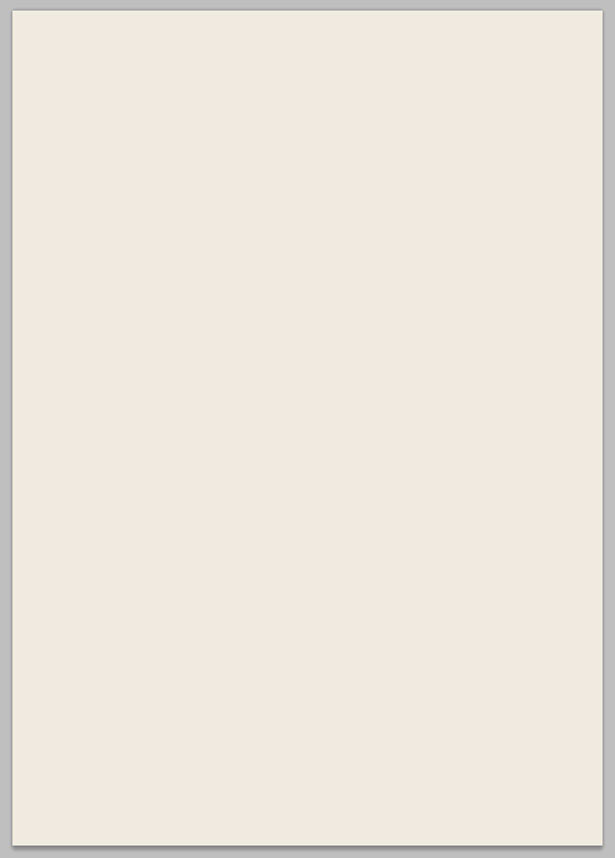
Επιλέξτε το εργαλείο ορθογώνιας γραμμής, στη συνέχεια κρατήστε πατημένο το πλήκτρο "Shift" και κάντε μια μικρή τετραγωνική επιλογή.
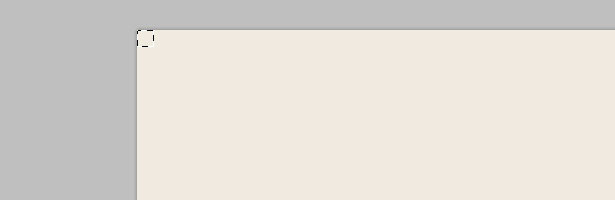
Εμφανίστε τους διαχειριστές εγγράφων με την προβολή Προβολή → Χάρακες. Σύρετε έναν οδηγό από έναν από τους κυλίνδρους και σπρώξτε τον στην άκρη της πρόσφατα επιλεγμένης σας περιοχής. Επαναλάβετε αυτή τη διαδικασία σε κάθε πλευρά του καμβά.
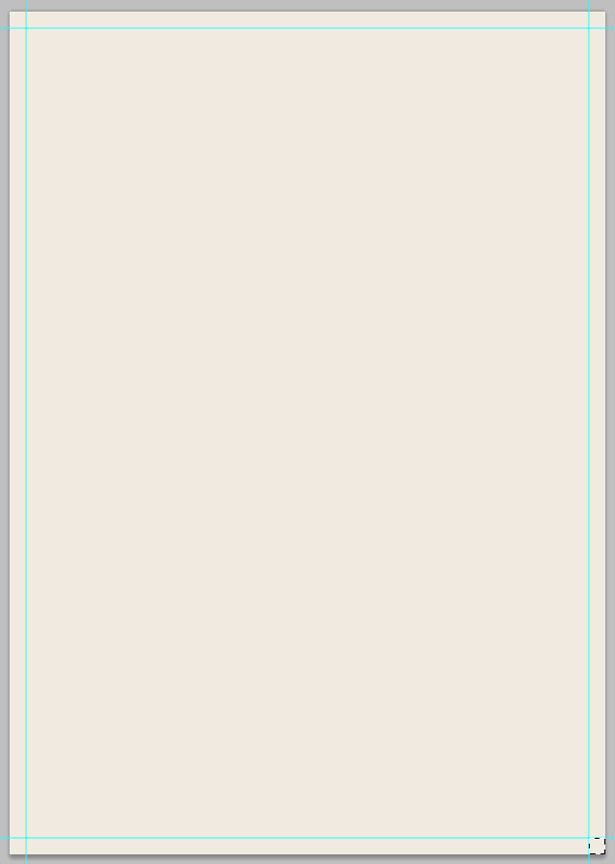
Εδώ θα βρίσκονται τα σύνορά μας. Σύρετε πολλούς περισσότερους οδηγούς και τοποθετήστε τους όπου χρειάζεται. Χρησιμοποιήστε το μάτι σας για να μετρήσετε περίπου πού πρέπει να ακολουθήσετε σύμφωνα με το αρχικό σκίτσο.
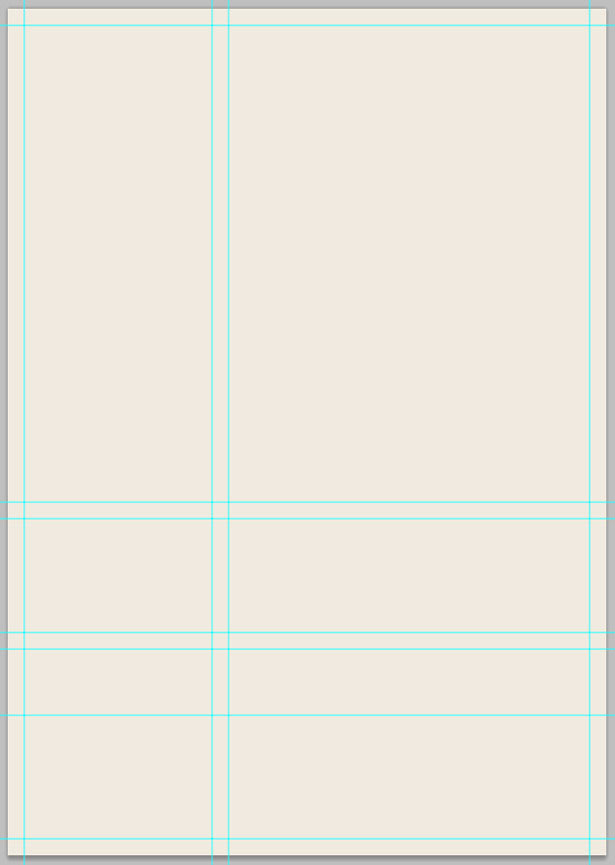
Αναφερόμενοι προσεκτικά στους παραπάνω οδηγούς, θα πρέπει να μπορείτε να εντοπίσετε τη βασική διάταξη και τη δομή της αφίσας.
Βήμα 3
Τώρα θα γεμίσουμε τις περιοχές που δημιουργήσαμε με οδηγούς έτσι ώστε να μπορέσουμε να αφαιρέσουμε τις γραμμές που αποσπούν την προσοχή συνολικά. Με το εργαλείο ορθογώνιας γραμμής, επιλέξτε μια περιοχή του σχεδίου, όπως φαίνεται στο παρακάτω στιγμιότυπο οθόνης.
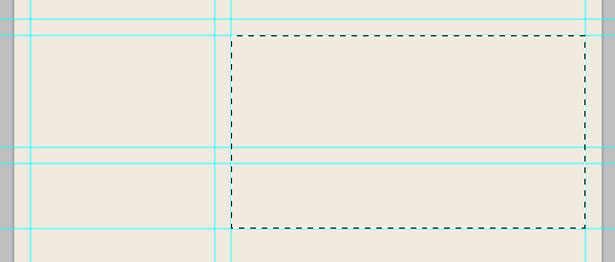
Κρατήστε το πλήκτρο "Shift" και επιλέξτε μια άλλη περιοχή, εξασφαλίζοντας ότι θα ενταχθεί στην περιοχή που έχετε ήδη δημιουργήσει. Αυτό θα συνδυάσει τις δύο σας επιλογές σε μία.
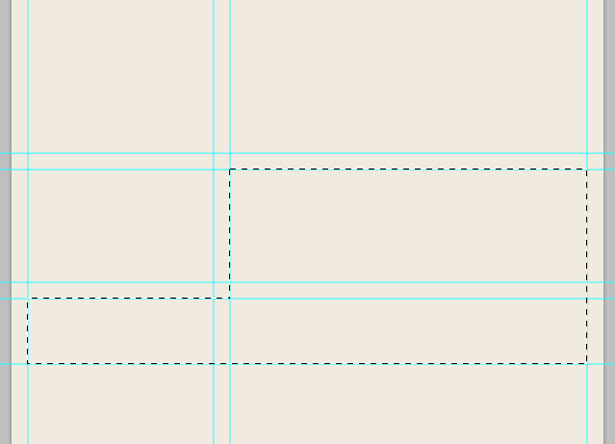
Μεταβείτε στο Layer → New Layer για να δημιουργήσετε ένα άλλο επίπεδο. Συμπληρώστε την επιλογή σας με σκούρο μπλε χρώμα. Χρησιμοποίησα # 00445D. Ονομάστε τα επίπεδα σας κατάλληλα, διαφορετικά θα είναι ένας εφιάλτης για να βρείτε αργότερα.
Συμπληρώστε το άλλο σχήμα στον καμβά σας χρησιμοποιώντας την ίδια τεχνική. Αυτή τη φορά χρησιμοποίησα πολύ ελαφρό μπλε (# 66D6FF). Μεταβείτε στην προβολή → Καθαρισμός οδηγών για να καταργήσετε τους οδηγούς, τους οποίους δεν χρειαζόμαστε πλέον.
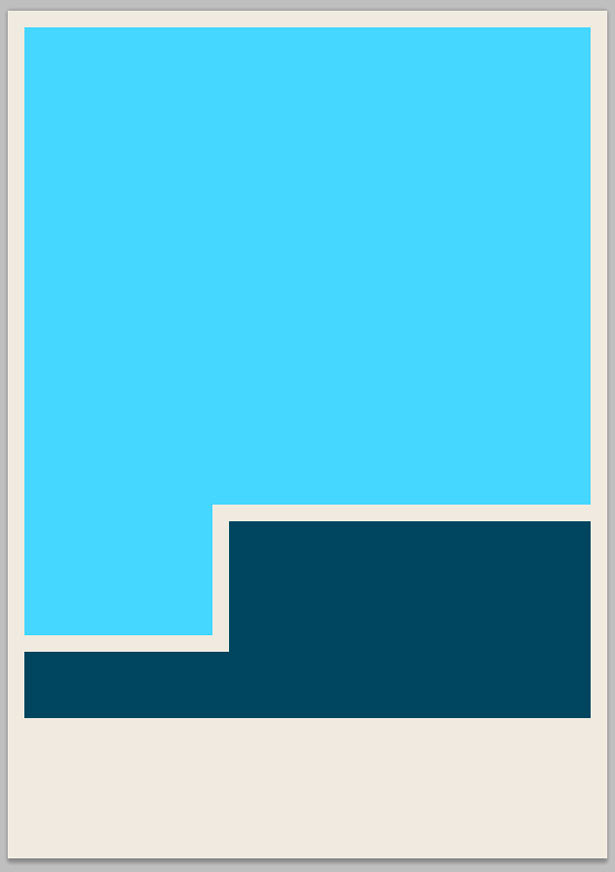
Βήμα 4
Τώρα θα κόψουμε μια περιοχή από το ελαφρώς μπλε σχήμα μας και θα την μετακινήσουμε. Ελαφροί χειρισμοί όπως αυτό θα κάνουν την αφίσα πιο οπτικά ενδιαφέρουσα. Επιλέξτε το εργαλείο Elliptical Marquee, κρατήστε πατημένο το "Shift" για να κρατήσετε τον κύκλο αναλογικά και σύρετε μια επιλογή. Τοποθετήστε το πάνω από το πάνω αριστερό μέρος του σχήματος σας.
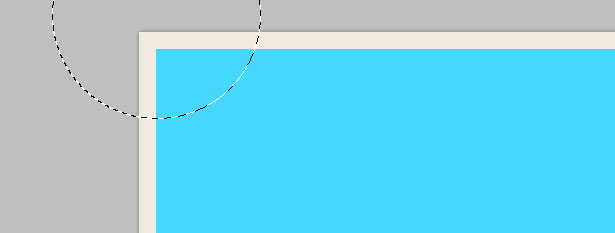
Επιλέξτε το ανοικτό μπλε φόντο, στη συνέχεια κόψτε και επικολλήστε το σχήμα σας. Χρησιμοποιήστε τα πλήκτρα δρομέα για να ωθήσετε το σχήμα μερικά εικονοστοιχεία προς τα κάτω και προς τα δεξιά της κανονικής του θέσης. Θα πρέπει να καταλήξετε σε κάτι τέτοιο:
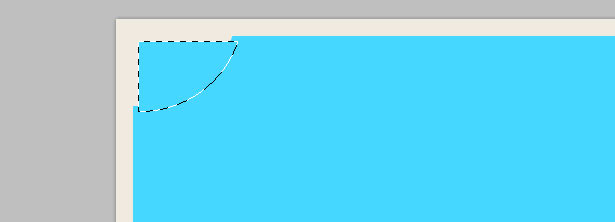
Αλλάξτε το χρώμα του νέου σχήματος. Όταν επικολλήσατε το σχήμα, δημιουργήθηκε αυτόματα ένα νέο επίπεδο. Τοποθετήστε αυτό το νέο στρώμα κάτω από το ανοιχτό μπλε στρώμα φόντου.
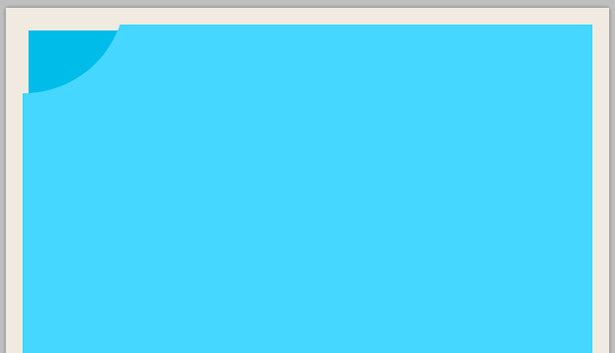
Δοκιμάστε αυτό σε έναν ή δύο άλλους τομείς επίσης.
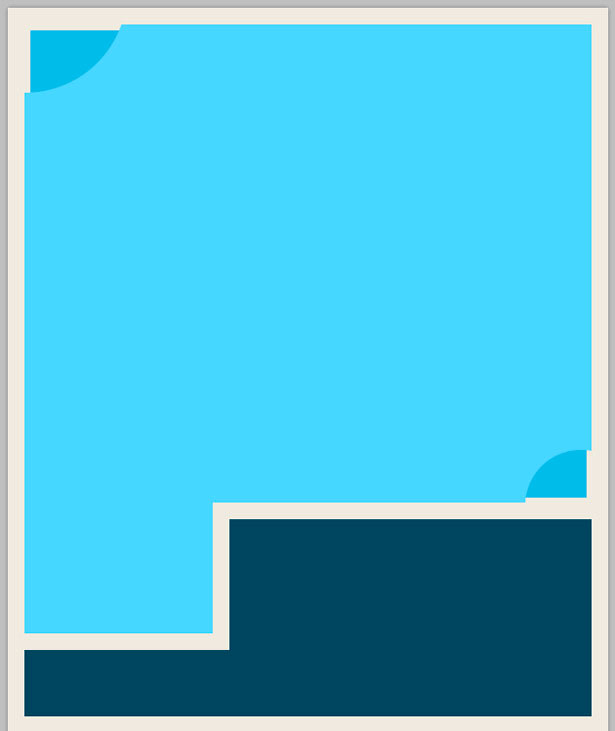
Βήμα 5
Τώρα θα προσθέσουμε και άλλα σχήματα για να τζαζ μέχρι το σχεδιασμό μας. Επιλέξτε το εργαλείο Σχήματος Πολύγωνο και στη γραμμή εργαλείων ρυθμίστε το ώστε να έχει τρεις πλευρές. Σύρετε μια επιλογή και πατήστε "Shift" για να την τοποθετήσετε σωστά.

Αλλάξτε το χρώμα του τρίγωνου σε λευκό, ρυθμίστε τη λειτουργία ανάμειξης σε "Επικάλυψη" και μειώστε την αδιαφάνεια έως περίπου 20%. Θα πρέπει να καταλήξετε σε κάτι τέτοιο:
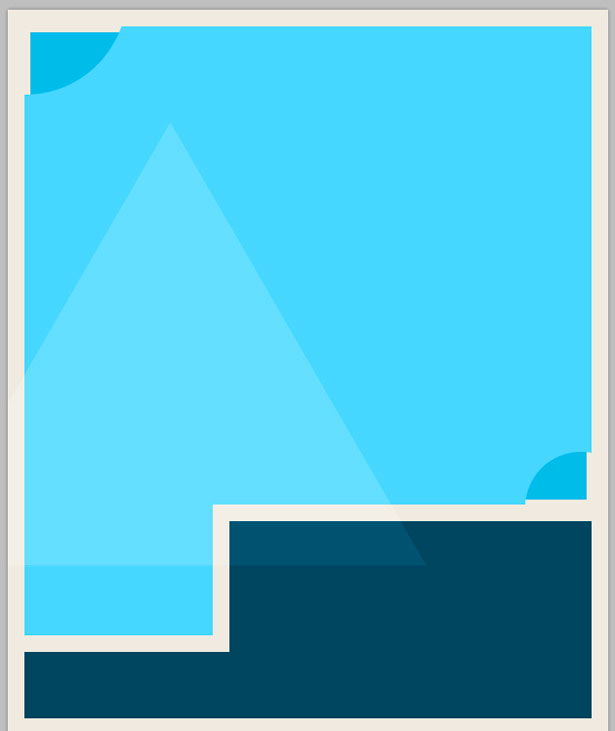
Επαναλάβετε αυτά τα βήματα, αλλά αυτή τη φορά κάνετε έναν κύκλο. Πειραματιστείτε με διαφορετικούς τρόπους ανάμειξης και επίπεδα αδιαφάνειας.
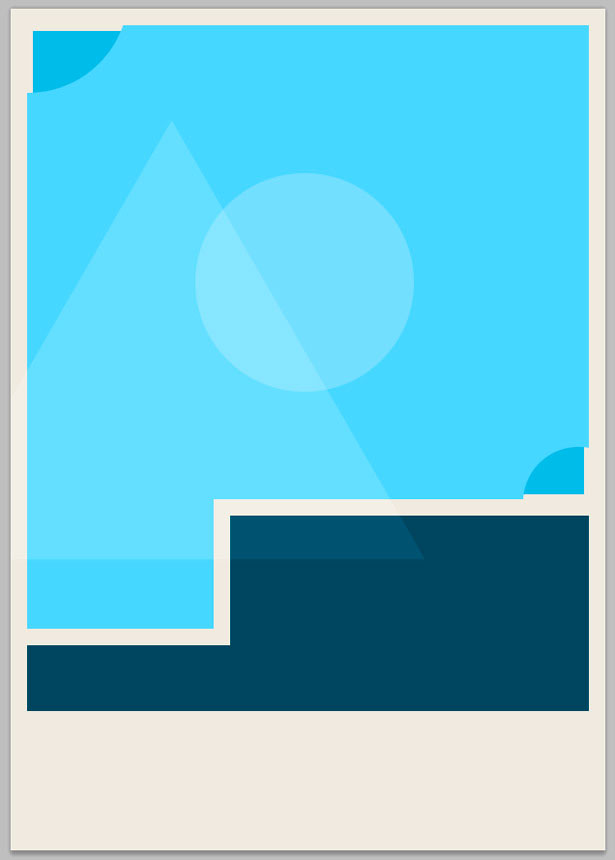
Βήμα 6
Ας προσθέσουμε μερικές λεπτές γραμμές στα γεωμετρικά μας σχήματα. Επιλέξτε το εργαλείο γραμμής και επιλέξτε το λευκό ως χρώμα προσκηνίου. Κρατήστε "Shift" για να κρατήσετε τη γραμμή σας ευθεία, σύροντας μια γραμμή όπως φαίνεται παρακάτω:
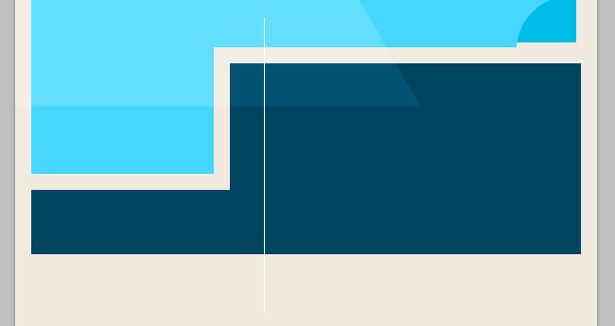
Επαναλάβετε αυτή τη διαδικασία, σχεδιάζοντας μια οριζόντια γραμμή παρά μια κάθετη.
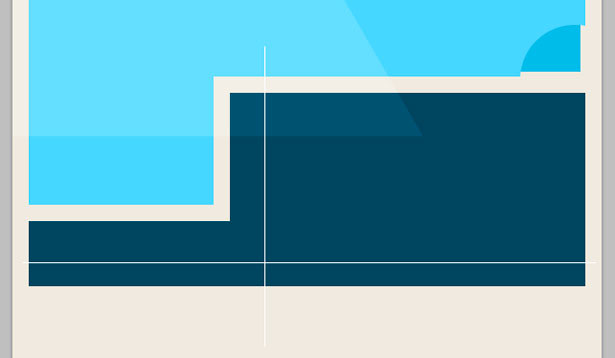
Επιλέξτε τις δύο γραμμές σας στην παλέτα "Επίπεδα", στη συνέχεια κάντε δεξί κλικ και επιλέξτε "Επέστρεψε τα επίπεδα". Συγχώνευση των δύο γραμμών μεταβαίνοντας σε Layers → Merge Layers. Χρησιμοποιήστε το εργαλείο ορθογώνιας γραμμής για να κόψετε τις γραμμές που εκτείνονται πάνω από το κύριο σχήμα. Αλλάξτε τη λειτουργία ανάμειξης του layer σε "Overlay" και μειώστε την αδιαφάνεια έως το 40%.
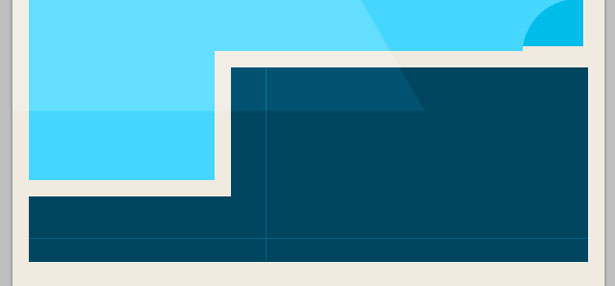
Επαναλάβετε αυτή τη διαδικασία, αλλά τοποθετήστε μια γραμμή στο ανοικτό μπλε φόντο και όχι στο σκούρο μπλε φόντο.
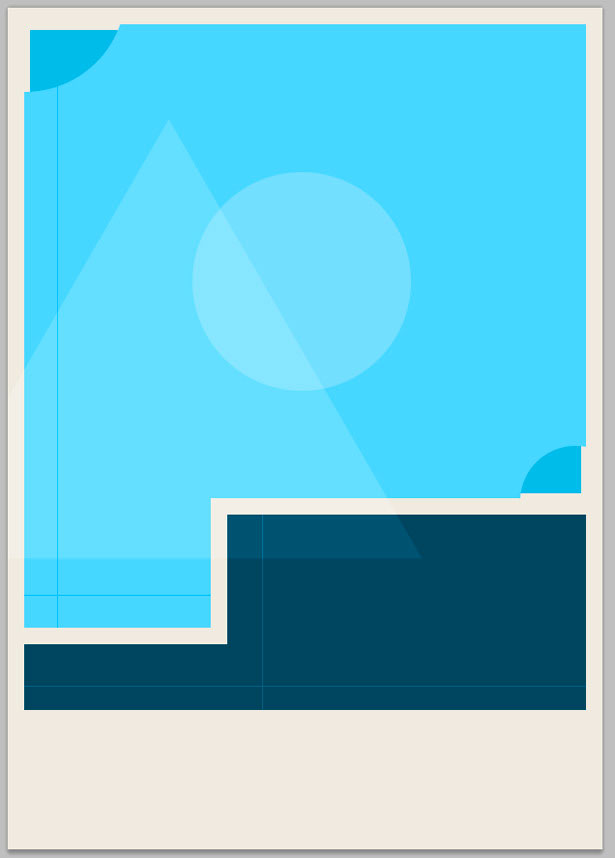
Βήμα 7
Ας προσθέσουμε κάποια υφή και θόρυβο στο έργο μας. Κατ 'αρχάς, θα προσθέσουμε θόρυβο στο σχεδιασμό μας χρησιμοποιώντας ένα ενσωματωμένο φίλτρο Photoshop. Επιλέξτε το στρώμα φόντου και μεταβείτε στο στοιχείο Φίλτρο → Θόρυβος → Προσθήκη θορύβου. Προσθέστε ένα εικονοστοιχείο θορύβου και πατήστε "OK".
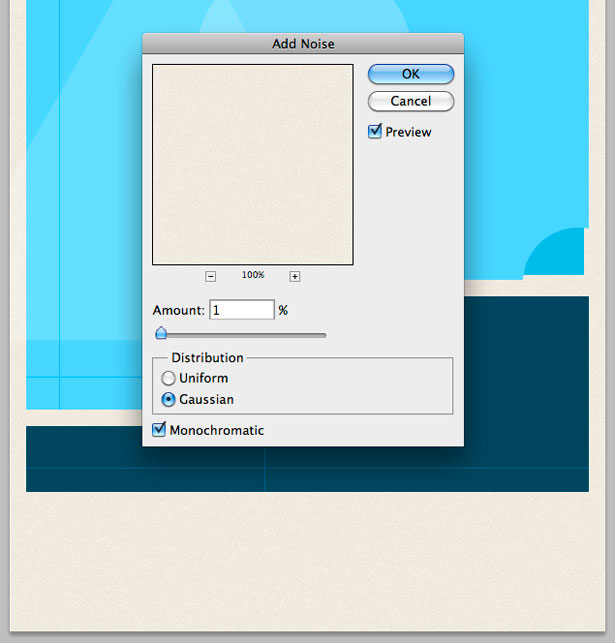
Επαναλάβετε αυτό το βήμα με όλα τα άλλα σχήματα του εγγράφου σας εκτός από τις γραμμές ενός εικονοστοιχείου.
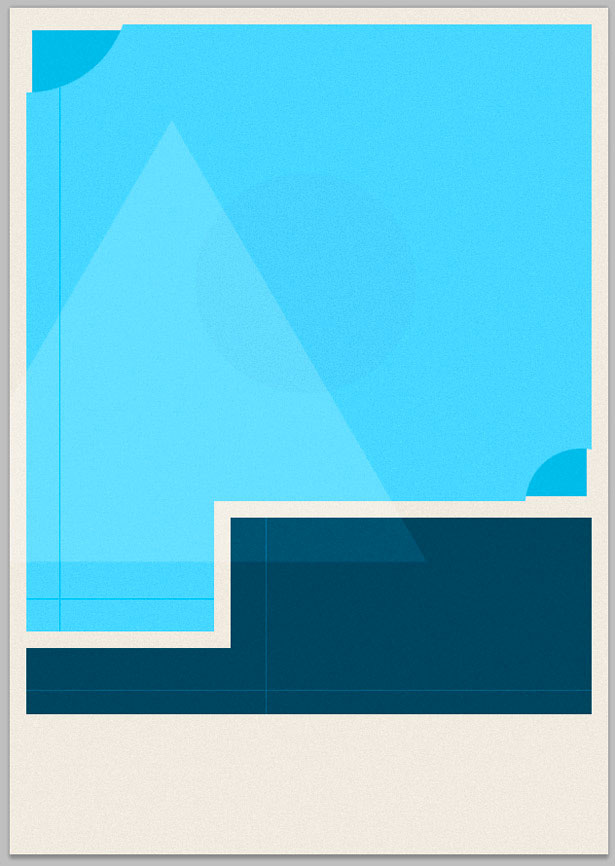
Μεταβείτε στην επιλογή Αρχείο → Τοποθετήστε και εισαγάγετε μία από τις ελαφριές υφές grunge. Χρησιμοποίησα την έκτη. Αλλάξτε το μέγεθος και τοποθετήστε την υφή σας έτσι ώστε να ταιριάζει πάνω στα δύο μπλε σχήματα.
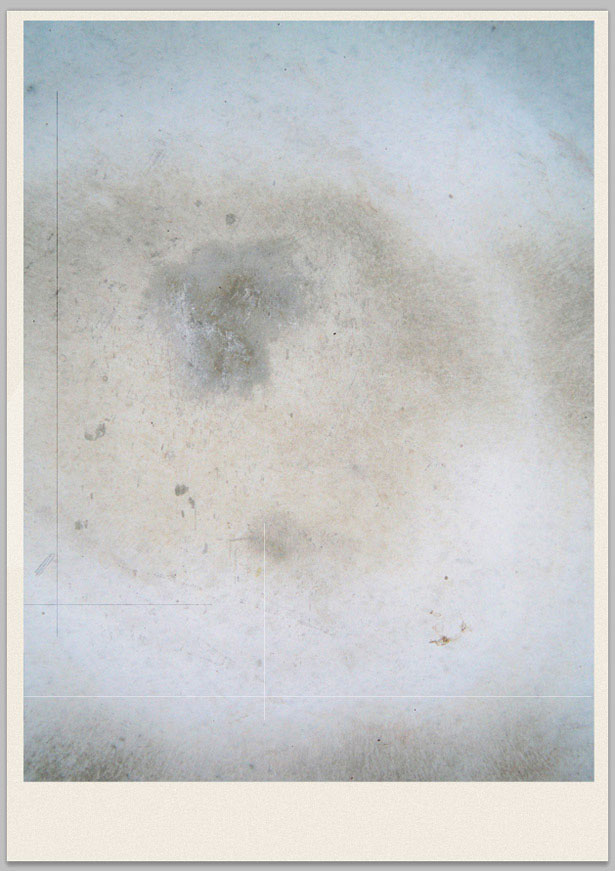
Ενώ έχετε επιλέξει το στρώμα υφής, μεταβείτε στο Layer → Rasterize και στη συνέχεια Image → Adjustments → Desaturate. Αυτό μετατρέπει την υφή σας σε ασπρόμαυρη. Αλλάξτε τη λειτουργία ανάμιξης της υφής σας με το Soft Light και μειώστε την αδιαφάνεια έως το 70%.
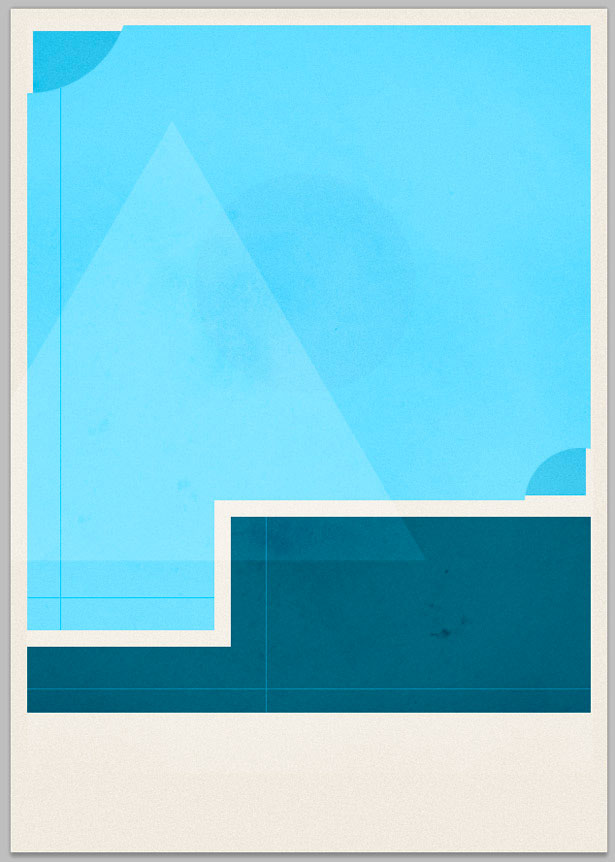
Επιλέξτε τα κυριότερα μπλε σχήματα και τις χειροκίνητες γωνίες κάνοντας κλικ στις μικρογραφίες τους ενώ κρατάτε Shift + Command. Κάντε κλικ με το δεξιό κουμπί του ποντικιού και επιλέξτε "Επιλογή Inverse". Επιλέξτε το στρώμα υφής και, στη συνέχεια, πατήστε "Delete". Αυτό αφαιρεί κάθε ανεπιθύμητη υφή που επικαλύπτεται στο φόντο ή στα σύνορα.
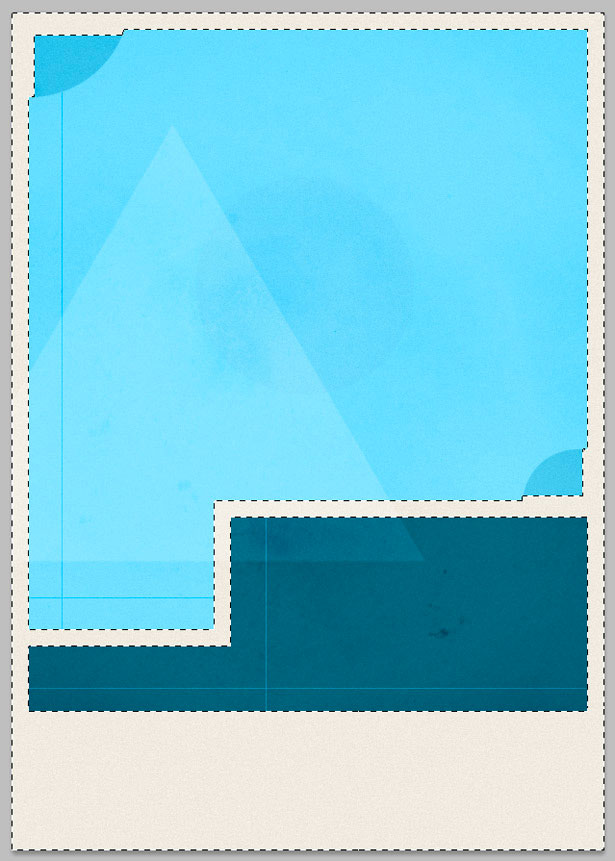
Για να τοποθετήσετε μία από τις υφές χαρτιού στον καμβά του εγγράφου, μεταβείτε στο File → Place. Αλλάξτε το μέγεθος της υφής σας για να καλύψετε ολόκληρο τον καμβά. Χρησιμοποίησα την υφή «πτυχωμένο βασικό». Τοποθετήστε το στρώμα υφής πάνω από το κύριο φόντο της εικόνας σας και κάτω από οτιδήποτε άλλο. Αλλάξτε τη λειτουργία ανάμειξης σε "Επικάλυψη".

Βήμα 8
Ήρθε η ώρα να προσθέσετε τυπογραφία στην αφίσα μας. Πρόκειται να χρησιμοποιήσω το Helvetica Neue ως την κύρια γραμματοσειρά μου. Θα ξεκινήσουμε με τον τύπο στο κάτω μέρος της αφίσας μας, συμπεριλαμβανομένων των ονομάτων των παραγωγών και των ηθοποιών. Μπορείτε να χρησιμοποιήσετε ψεύτικα ονόματα από αυτήν την πολύ εύχρηστη λίστα: 10.000 βάση δεδομένων τυχαίων ονομάτων . Χρησιμοποίησα το Helvetica Neue Light για το γράμμα μου, που έχει μέγεθος 14 pixel. Μικρότερες λέξεις όπως "και", "πρωταγωνιστούν" και "γραμμένες από" είναι όλες ρυθμισμένες σε 8 εικονοστοιχεία.
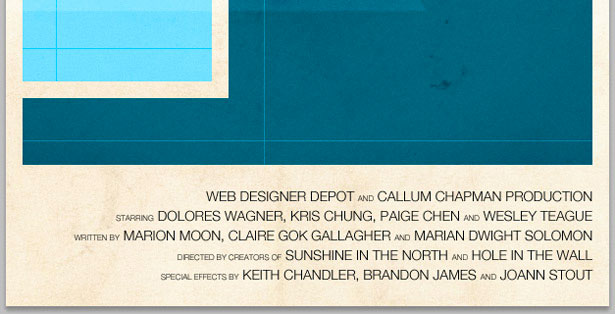
Τώρα προσθέστε μια ταινία slogan ή slogan. Θα χρησιμοποιήσω αυτό το μεγάλο απόσπασμα από τον Brian Reed: "Όλα σχεδιάζονται, λίγα πράγματα σχεδιάζονται καλά". Χρησιμοποιούσα το Helvetica Neue Regular για αυτή τη γραμμή, γεμάτη με σκούρο μπλε στα 18 pixel.
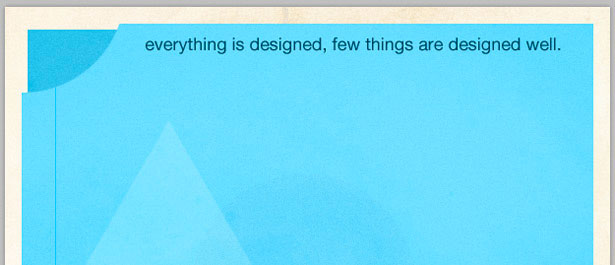
Το τελευταίο κομμάτι της τυπογραφίας που προσθέτετε είναι ο τίτλος της ταινίας The Mansion Designer , που βρίσκεται στο σκούρο μπλε κουτί μας. Έχω χρησιμοποιήσει το Helvetica Neue Regular, που έχει μέγεθος 55 pixel.
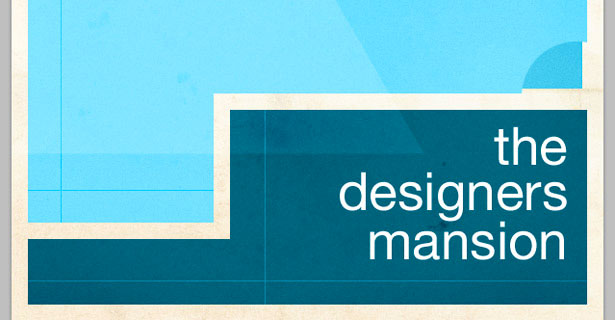
Τώρα θα προσθέσουμε σκιές σε όλο το κείμενό μας: μια λευκή σκιά στα ονόματα στο κάτω μέρος της αφίσας και το σύνθημα ταινιών στην κορυφή και μια μαύρη σκιά σταγόνας στον τίτλο.
Επιλέξτε το στρώμα τύπου "σλόγκαν", κάντε δεξί κλικ και επιλέξτε "Επιλογές ανάμειξης". Κάντε κλικ στην καρτέλα "Drop Shadow" και χρησιμοποιήστε τις ρυθμίσεις στην παρακάτω εικόνα για να δημιουργήσετε μια σκιά απόκλισης ενός εικονοστοιχείου. Επαναλάβετε αυτό το βήμα χρησιμοποιώντας τις ίδιες ρυθμίσεις για τα ονόματα.
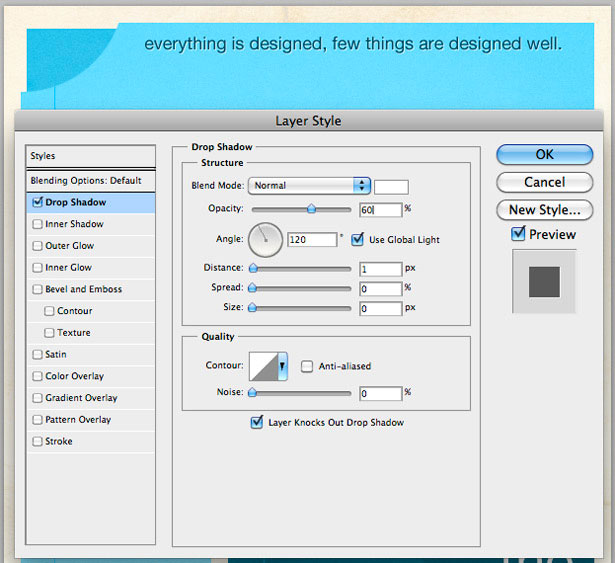
Τέλος, εφαρμόστε μια σκιά σταγόνες στον τίτλο της ταινίας σας, αυτή τη φορά με ένα μαύρο εγκεφαλικό επεισόδιο. Το κείμενο είναι μεγαλύτερο, οπότε αισθανθείτε ελεύθερος να αυξήσετε ορισμένα από τα επίπεδα, όπως η απόσταση. Δείτε τις ρυθμίσεις μου παρακάτω:
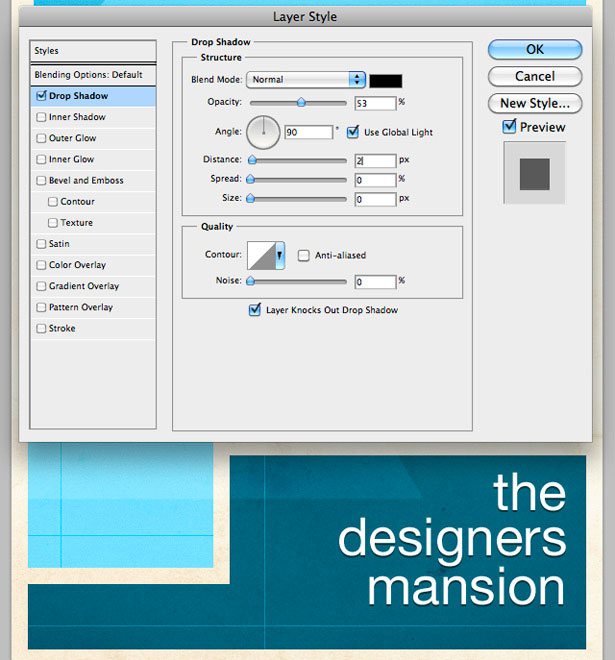
Βήμα 9
Τώρα για λίγη δουλειά με στυλό. Θα δημιουργήσουμε ένα μινιμαλιστικό πληκτρολόγιο και ποντίκι, με βάση το παλιό πληκτρολόγιο και ποντίκι Macintosh, με καλώδια να τρέχουν προς τη δεξιά πλευρά της αφίσας μας.
Πρώτον, πρέπει να δημιουργήσουμε το κύριο σχήμα του πληκτρολογίου μας. Επιλέξτε το εργαλείο σχήματος στρογγυλεμένου ορθογωνίου, με ακτίνα γωνίας 5 εικονοστοιχεία. Μπορείτε να αλλάξετε αυτήν τη ρύθμιση στη γραμμή εργαλείων. Σύρετε το σχήμα σας και γεμίστε το με ένα σκούρο μπλε χρώμα. Χρησιμοποίησα # 002E39.
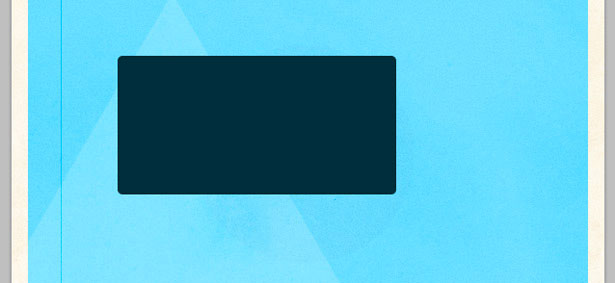
Χρησιμοποιώντας το εργαλείο μολυβιού, σχεδιάστε ένα σχήμα όπως το παρακάτω. Βεβαιωθείτε ότι σχεδιάσατε σε ένα νέο στρώμα!
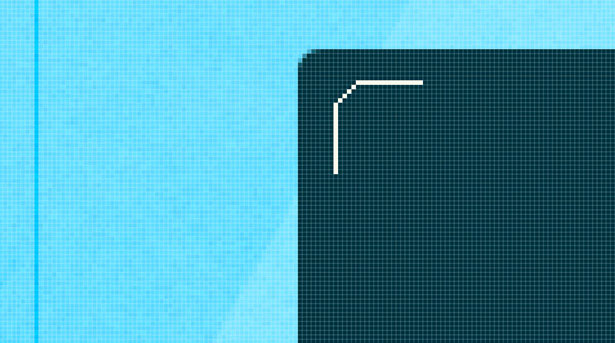
Διπλασιάστε το στρώμα αρκετές φορές και χρησιμοποιώντας τα πλήκτρα δρομέα τα απλώστε σε ίσες αποστάσεις. Επιλέξτε όλα τα επίπεδα και μεταβείτε στο Layer → Merge Layers για να τα τοποθετήσετε σε ένα επίπεδο.
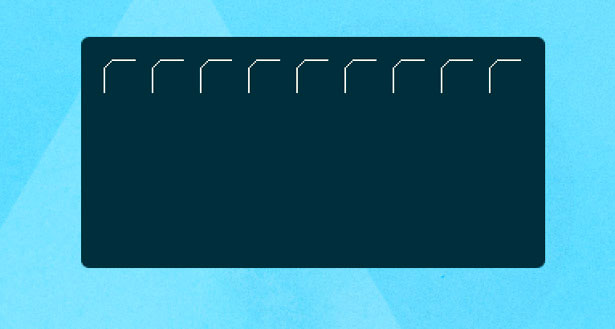
Διπλασιάστε το νέο στρώμα που έχετε συγχωνεύσει αρκετές φορές και χρησιμοποιήστε τα πλήκτρα του κέρσορα για να τα ωθήσετε στη σελίδα, κατανέμοντάς τα ομοιόμορφα.
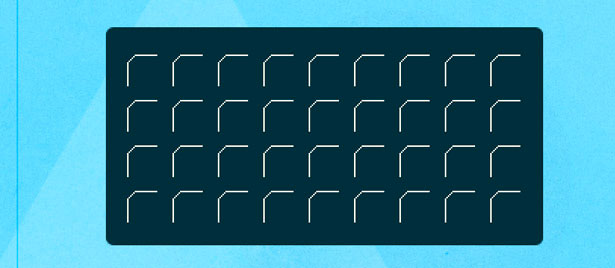
Συγκεντρώστε τα νέα σας επίπεδα και πάλι, και έπειτα επιλέξτε το εργαλείο ορθογώνιου περιθωρίου. Κάντε μια επιλογή στα τέσσερα παρακάτω πλήκτρα.
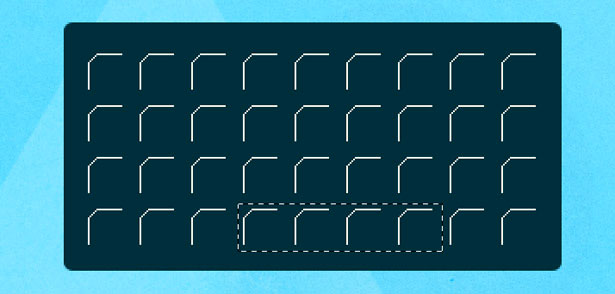
Πατήστε "Διαγραφή" και, στη συνέχεια, χρησιμοποιήστε το εργαλείο Μολύβι για να επεκτείνετε την επάνω γραμμή του τελευταίου πλήκτρου στα αριστερά.
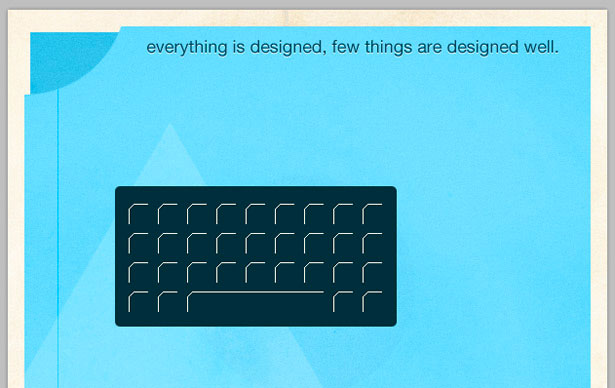
Συγχώνευση των δύο στρώσεων που συνθέτουν την απεικόνιση πληκτρολογίου επιλέγοντάς τα και επιλέγοντας Layer → Merge Layers. Μεταβείτε στο στοιχείο Φίλτρο → Θόρυβος → Προσθήκη θορύβου για να προσθέσετε 3% θόρυβο.
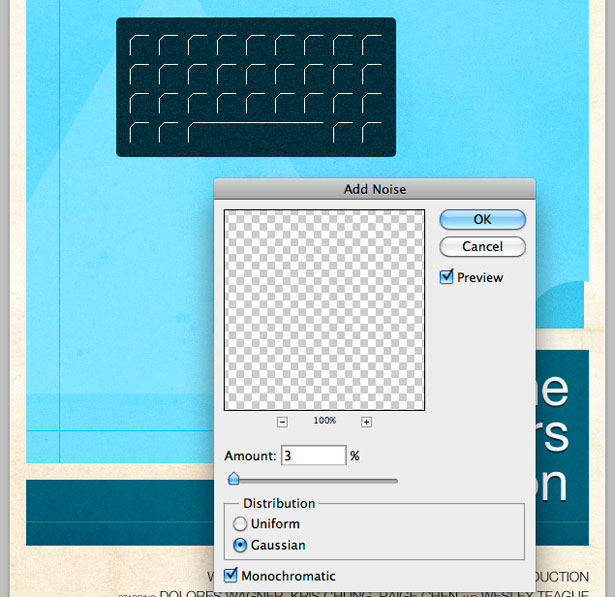
Πιάσε το εργαλείο σχήματος στρογγυλεμένου ορθογωνίου και σχεδιάστε ένα σχήμα όπως το παρακάτω:
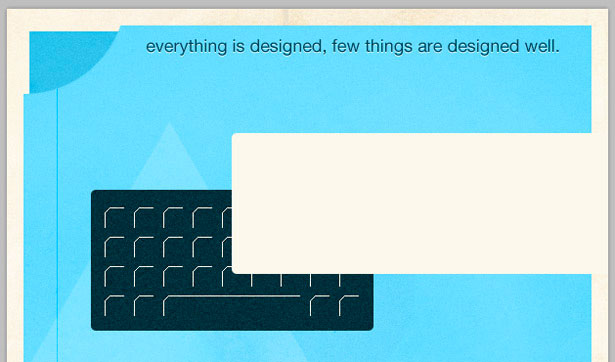
Κρατήστε "Command" και κάντε κλικ στη μικρογραφία των στρωμάτων στον πίνακα layers για να κάνετε μια επιλογή. Σε ένα νέο στρώμα, επιλέξτε Επεξεργασία → Χτύπημα. Εφαρμόστε μια διαδρομή 3 εικονοστοιχείων χρησιμοποιώντας ένα χρώμα από το φόντο του σχεδίου σας. Διαγράψτε το αρχικό στρώμα σχήματος.
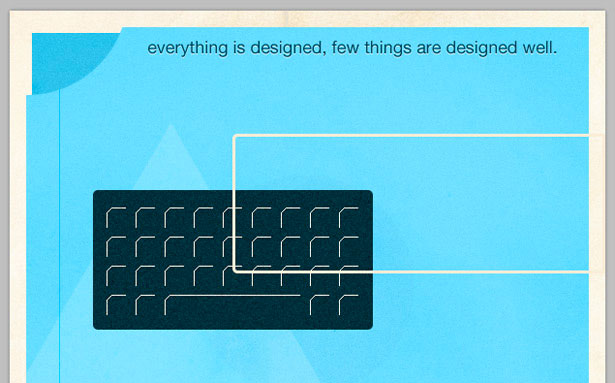
Χρησιμοποιώντας το εργαλείο ορθογώνιας γραμμής, επιλέξτε την αλληλοεπικαλυπτόμενη διαδρομική γραμμή.
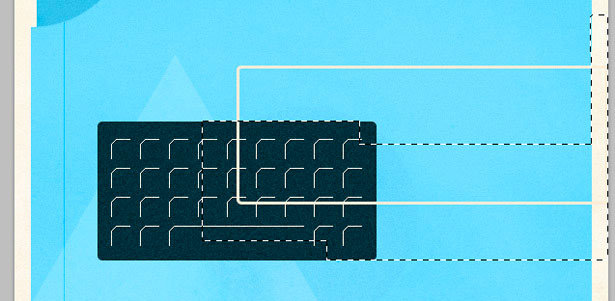
Πατήστε "Διαγραφή" για να αφαιρέσετε τις περιττές περιοχές της διαδρομής. Προσθέστε μια σκιά ιξώδους 1-pixel στο πληκτρολόγιο και το σύρμα, όπως κάναμε με τον τύπο νωρίτερα.
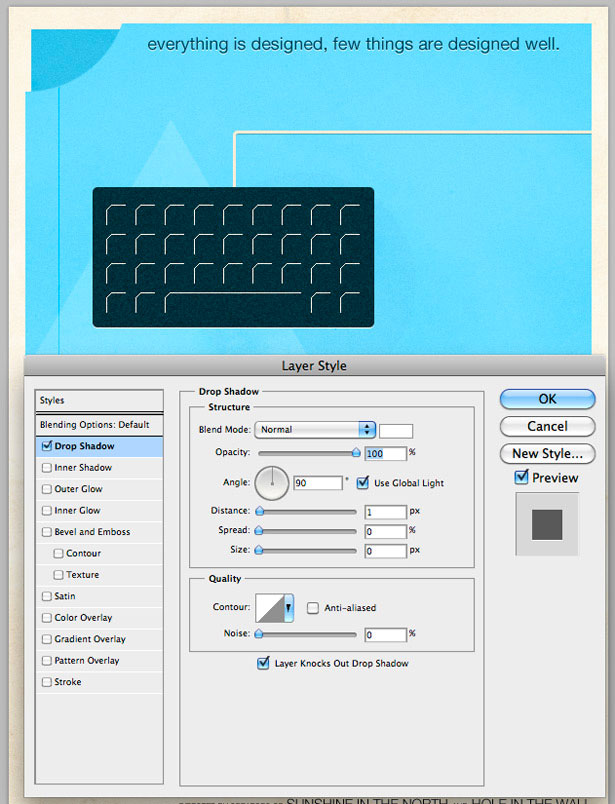
Βήμα 10
Επαναλάβετε τα προηγούμενα βήματα, αλλά απεικονίστε ένα ποντίκι.
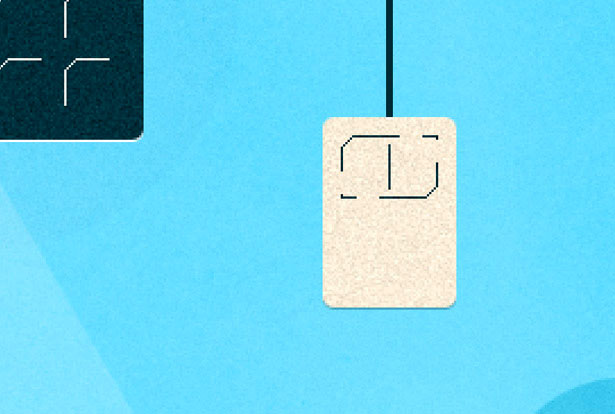
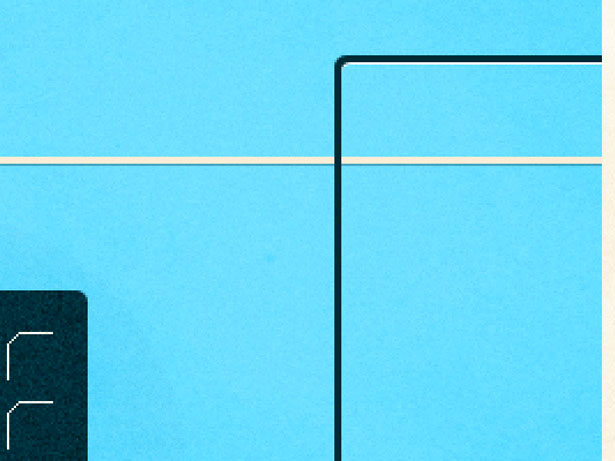
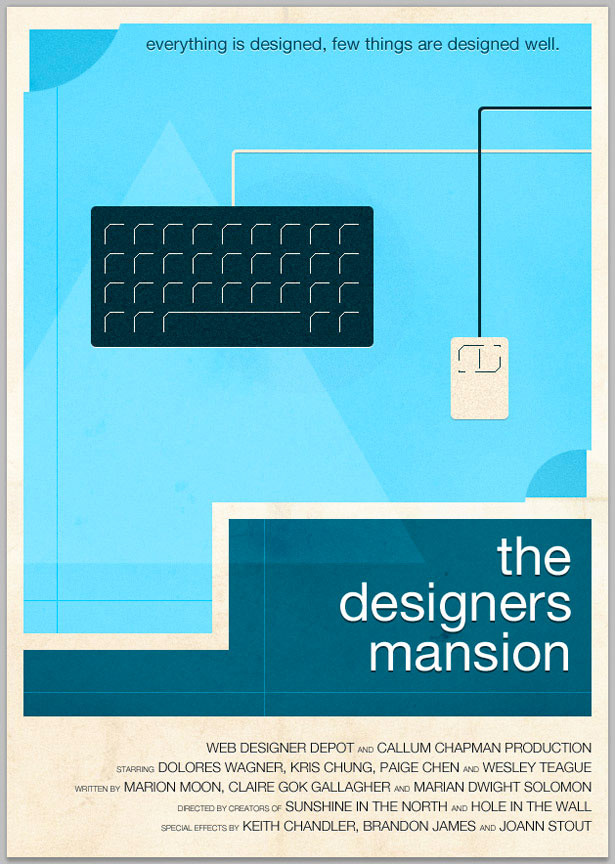
Βήμα 11
Προσθέστε τις τελευταίες πινελιές σας, είτε είναι περισσότερες υφές είτε κάποια σχέδια. Χρησιμοποίησα βούρτσες grunge για να διαγράψω πολλές γωνίες των στερεών σχημάτων.
Εδώ είναι το αποτέλεσμά μου ...
Το αποτέλεσμα:

Γράφτηκε αποκλειστικά για WDD από τον Callum Chapman, έναν σχεδιαστή και εικονογράφηση που εμπορεύεται ως Creative του Circlebox . Τρέχει επίσης το The Εμπνευσμένο Blog και Picmix Store
Αν ακολουθήσατε αυτό το σεμινάριο, μπορείτε να συνδεθείτε με το τελικό σας προϊόν στην περιοχή σχολίων παρακάτω. Θα θέλαμε να το δούμε!